Lenovo Phab 2 Pro Parmak izi (Parmak izi Kilidi) Ekleme
Merhaba Arkadaşlar, Lenovo Phab 2 Pro parmak izi ekleme özelliği sayesinde sadece eklediğiniz parmağınız ile telefonu açabilirsiniz. Parmak izi okuyucu sayesinde telefon hem hızlı hemde zahmetsizce açabiliyorsunuz. Ama desen, şifre ve PIN yöntemlerininde olduğunu unutmayın. Eğer sizde Lenovo Phab 2 Pro telefonunuza parmak izinizi eklemek istiyorsanız aşağıdaki talimatları uygulayın.
Samsung Galaxy J7 Duo Rehberi Aktarma

1 – Öncelikle “Güç” tuşuna basıp telefonunuzu açın ve menüye girin.
2 – Daha sonra menüden “Ayarlar” bölümüne girin.
3 – Lenovo Phab 2 Pro telefonunuzda seçenekler arasında “Güvenlik ve kilitleme ekranı” seçeneğine dokunun.
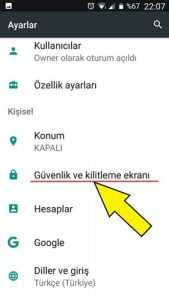
4 – Sonrasında “Parmak izi” seçeneğini seçin.
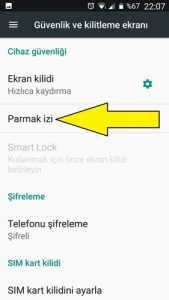
5 – Bir sonraki ekran parmak izi ekleme ile ilgili uyarı ekranı. Bu ekranı dikkatli okuyun ve “SONRAKİ” yazısına dokunun.

6 – Şimdi Lenovo Phab 2 Pro telefonunuzda parmak izi çalışmazsa kullanabileceğiniz alternatif bir açılış yöntemi seçmelisiniz. Burada desen, PIN veya şifre yöntemlerinden birisini seçin.
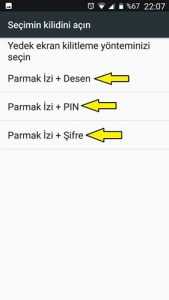
7 – Biz desen seçtik. Şimdi istediğiniz deseni belirleyin ve onaylayın.

8 – Alternatif açılış yöntemini girdikten sonra yönlendirme ekranını okuyun ve “SONRAKİ” yazısına dokunun.

9 – Şimdi ise parmak izi ile ilgili önemli bir uyarıda bulunuyor. Dikkatle okuyun ve devam etmek için “Devam” yazısına dokunun.

10 – Artık geriye Lenovo Phab 2 Pro telefonunuzun standart parmak izi talimatlarını dikkatle okuyup sizden istenenleri yapmak kalıyor.

11 – Parmak izi ekleme işlemi tamamlandığında “BİTTİ” yazısına dokunup işlemi bitirin. Eğer başka bir parmak izi eklemek istiyorsanız o zaman bu ekranda iken “BAŞKA EKLE” yazısına dokunun.

12 – Ama Lenovo Phab 2 Pro telefonunuzda daha sonra başka bir parmak izi eklemek isterseniz “Ayarlar > Güvenlik ve kilitleme ekranı > Parmak izi” yolunu izleyip “Parmak izi ekle” seçeneğini seçin. Sonrasında yukarıda anlattığımız aynı talimatları uygulayın.

İşlem bitti. Artık Lenovo Phab 2 Pro telefonunuzu açarken parmak izi okuyucu üzerine eklediğiniz parmağınızı koyarak hızlıca açabilirsiniz.
Lenovo Phab 2 Pro Parmak İzi (Parmak İzi Kilidi) Kaldırma
Eğer Lenovo Phab 2 Pro telefonunuza eklemiş olduğunuz parmak izlerinden birisini veya hepsini silmek isterseniz bu tabi ki mümkün. Aşağıdaki adımları takip edin.
1 – İlk olarak “Ayarlar > Güvenlik ve kilitleme ekranı > Parmak izi” yolunu izleyin ve silmek istediğiniz parmak izinin üzerine basılı tutun.

2 – Karşınıza çıkan küçük penceredeki seçeneklerden “SİL” seçeneğine dokunun.

3 – Onaylama ekranında iken “EVET, KALDIR” yazısına dokunun.

4 – Hepsi bu kadar. Eğer Lenovo Phab 2 Pro telefonunuza başka bir parmak izi eklemek isterseniz aynı ekranda iken “Parmak izi ekle” yazısına dokunun.

Konu ile alakalı sorularınızı lütfen yorum bölümünden bizlere iletin.
 Aykut SARITAŞ Bilgi Paylaşım Sitesi !
Aykut SARITAŞ Bilgi Paylaşım Sitesi !



